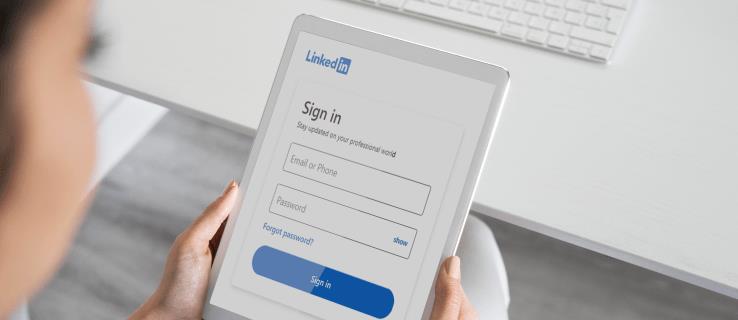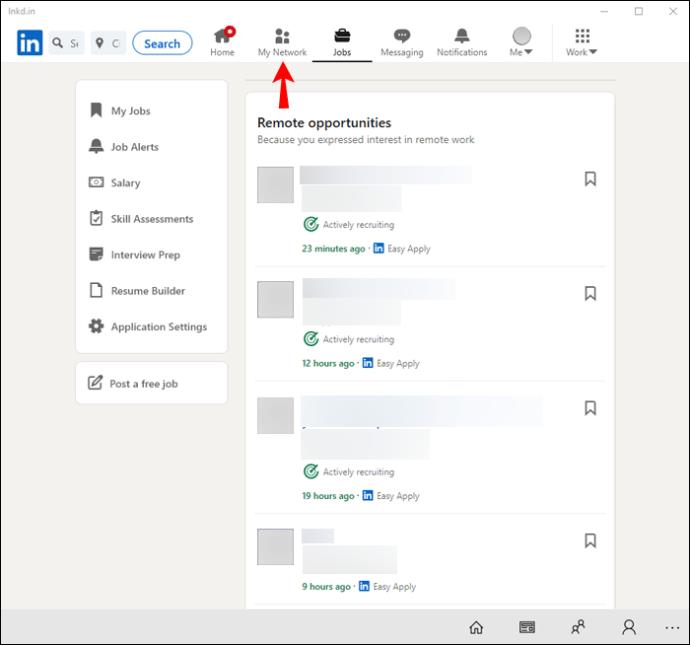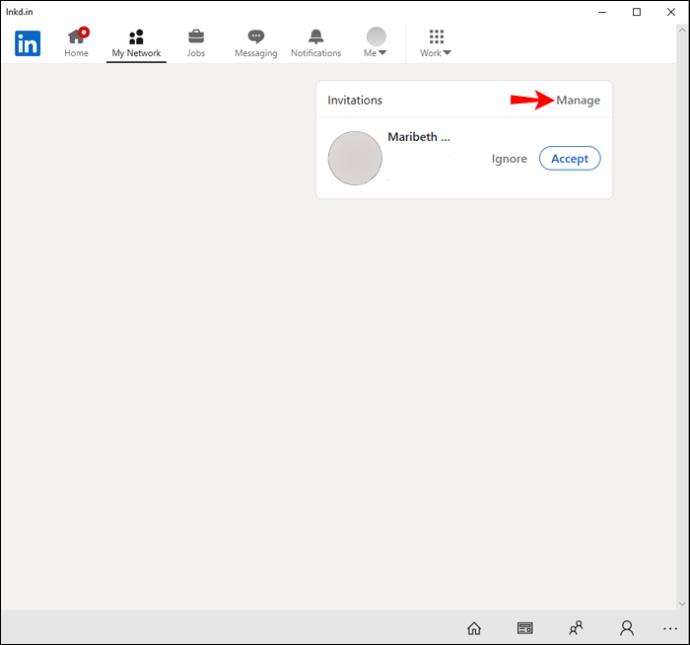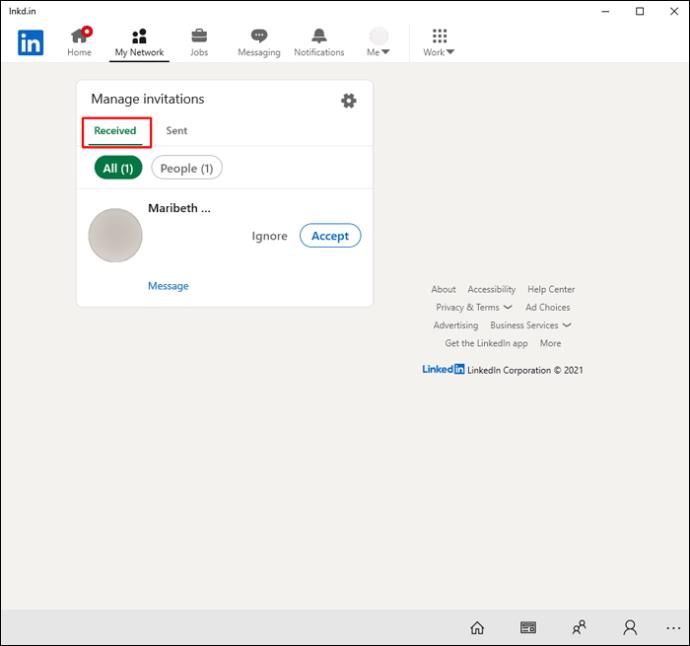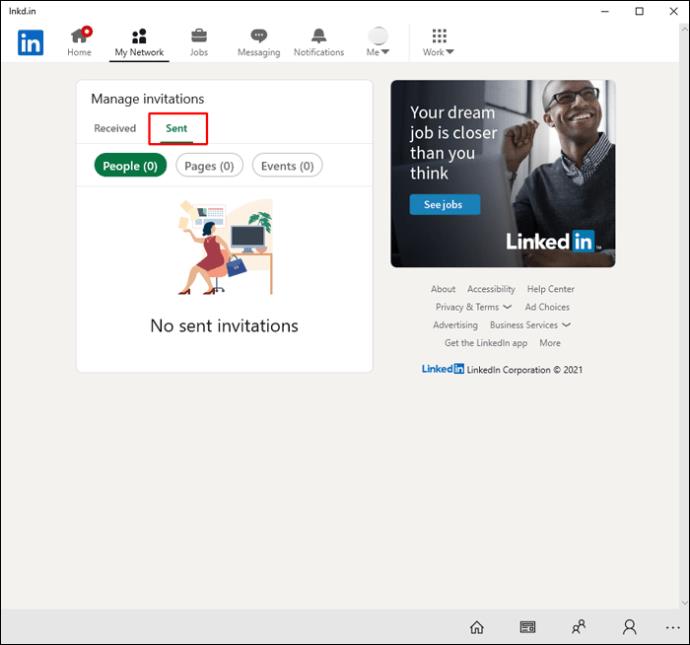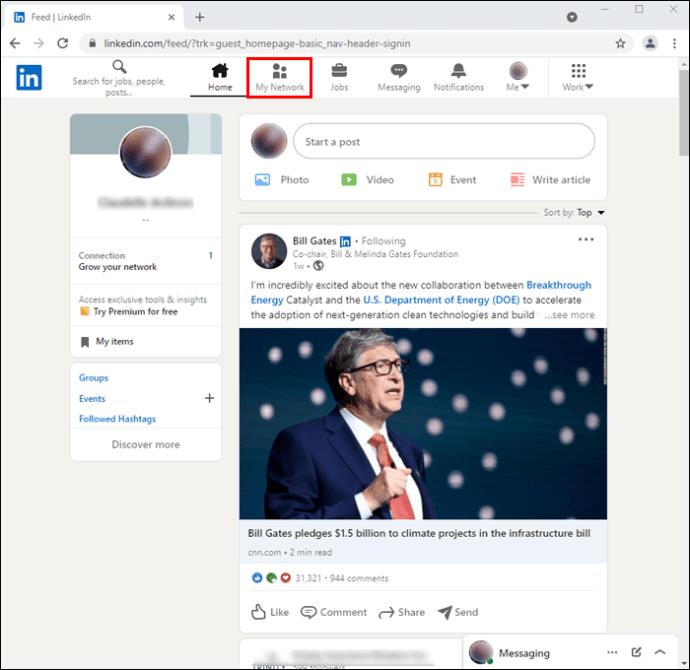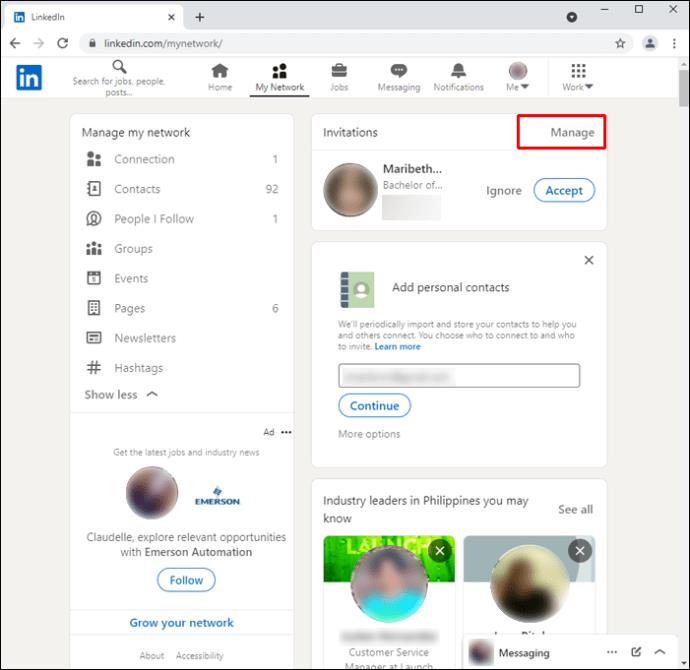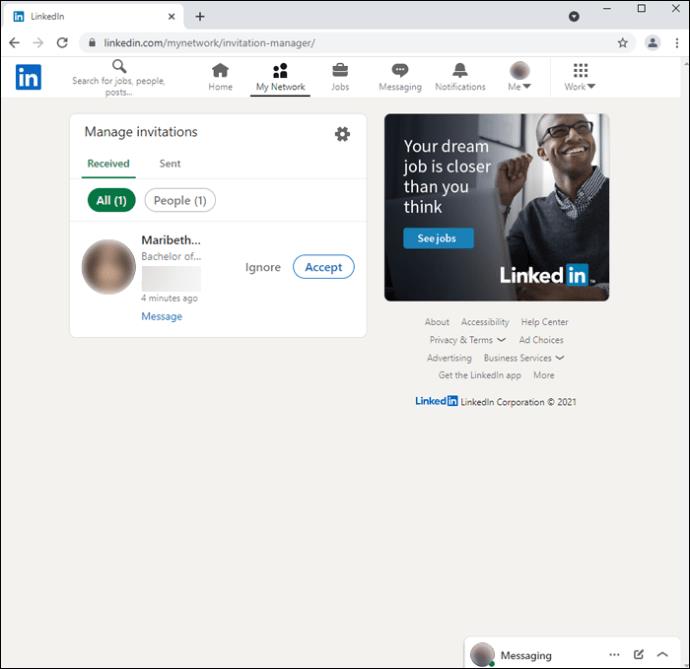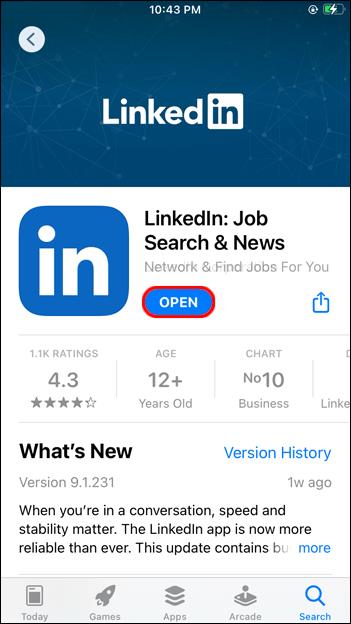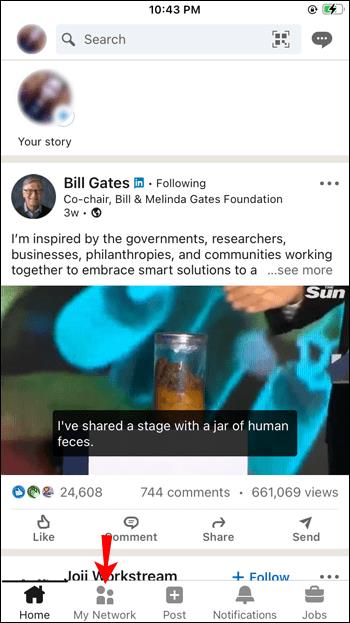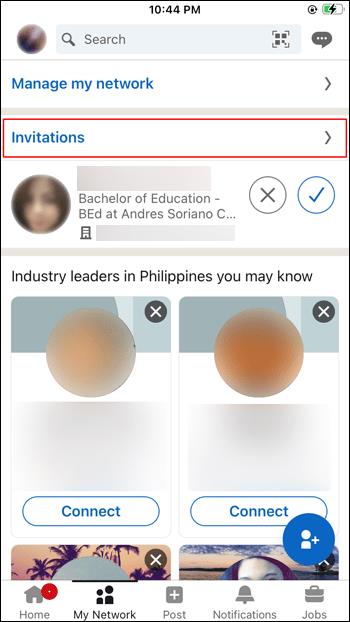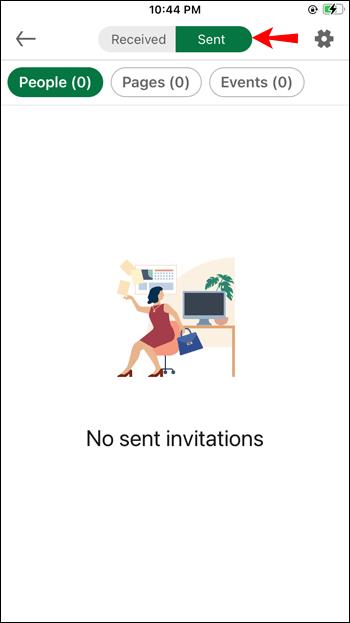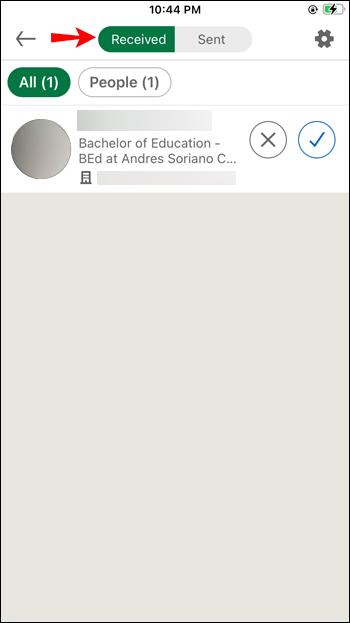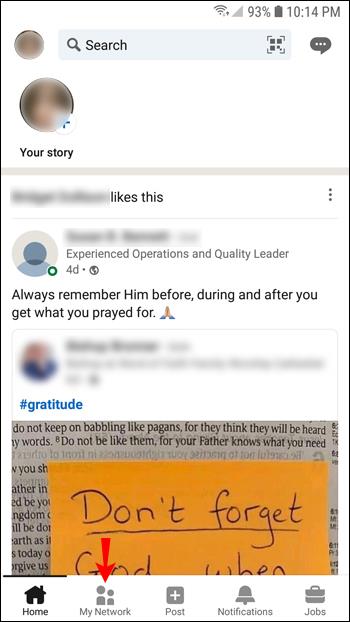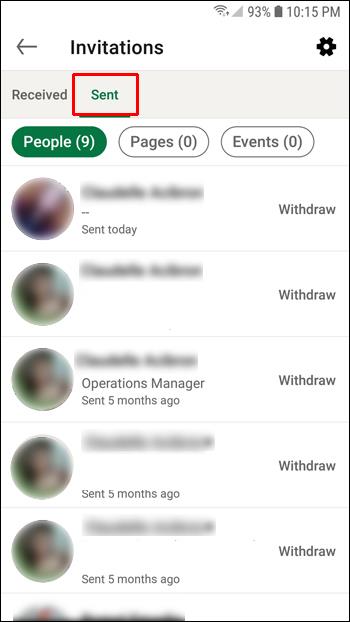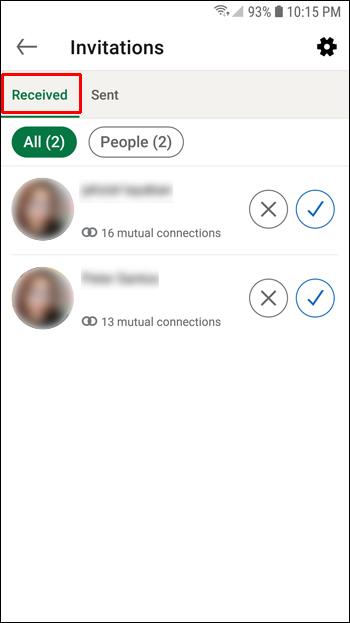Gerätelinks
LinkedIn ist ein großartiges Tool für Berufstätige, die ihr geschäftliches und persönliches Netzwerk aufbauen möchten. Eine der besten Möglichkeiten, Ihre Marke zu etablieren und Ihr Netzwerk zu erweitern, besteht darin, die Einladungen, die Sie versenden oder erhalten, genau im Auge zu behalten.
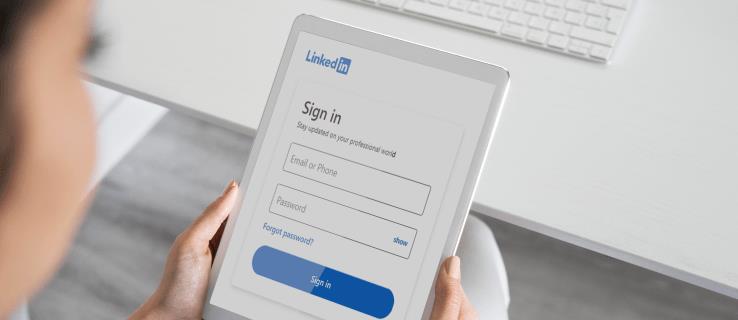
Obwohl LinkedIn Ihnen immer eine Benachrichtigung sendet, wenn Ihnen jemand eine Verbindungsanfrage sendet oder Ihre Einladung annimmt, werden diese Benachrichtigungen häufig mit anderen Arten von Benachrichtigungen im Benachrichtigungsbereich gebündelt. Daher bemerken Sie sie möglicherweise nicht.
So zeigen Sie ausstehende Verbindungen in LinkedIn auf einem PC an
LinkedIn hat es sich zur Aufgabe gemacht, Geschäftsmöglichkeiten für jedes Mitglied der globalen Belegschaft zu schaffen. Die LinkedIn-Desktop-App bietet die Tools, die Sie benötigen, um Ihr berufliches Netzwerk zu erweitern und Zugang zu aussagekräftigen Erkenntnissen über die Branchen und Unternehmen zu erhalten, die am wichtigsten sind.
Insbesondere ist die App direkt über die Taskleiste oder das Startmenü zugänglich . Sie können es sogar zu Ihrer Startobjektliste hinzufügen, wenn Sie möchten, dass es automatisch startet, sobald Sie hochfahren. Dadurch können Sie sicherstellen, dass Sie keine wichtigen Benachrichtigungen verpassen.
Am wichtigsten ist, dass die App so konzipiert ist, dass Sie Ihre ausstehenden Verbindungen mit nur wenigen Klicks sehen können. Hier ist wie:
- Wenn der Feed geöffnet wird, wählen Sie oben in der Navigationsleiste „Mein Netzwerk“ aus. An dieser Stelle sollte eine Liste aller ausstehenden Verbindungen angezeigt werden.
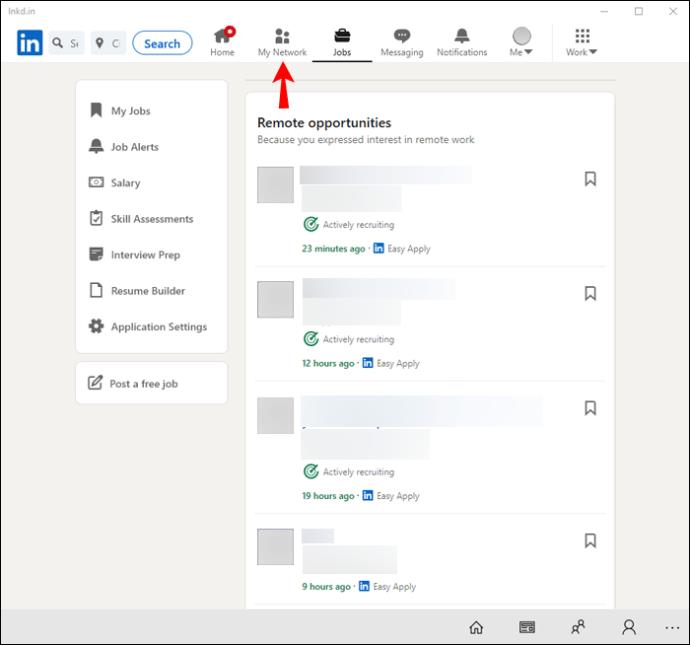
- Klicken Sie ganz rechts auf Verwalten . Dadurch sollten Sie zur Einladungsverwaltungsseite weitergeleitet werden, wo Sie sowohl empfangene als auch gesendete Einladungen anzeigen können.
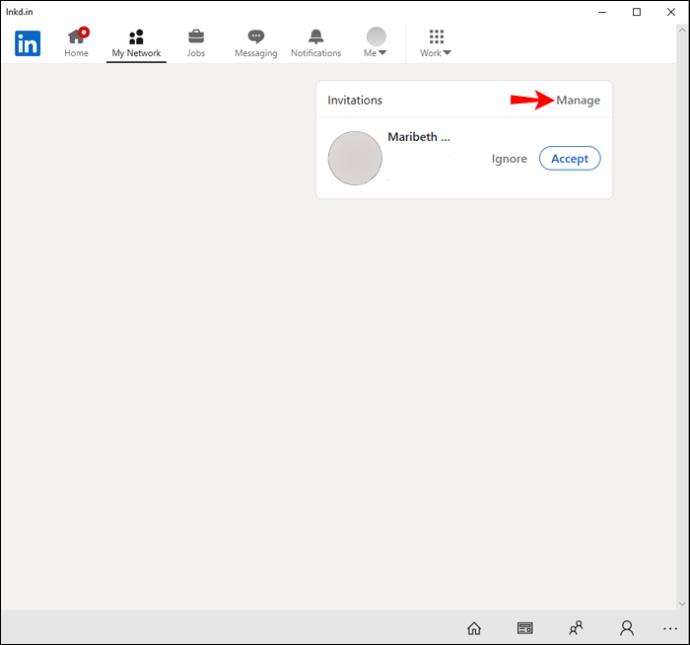
- Um die Personen anzuzeigen, die Ihnen Einladungen gesendet haben, klicken Sie auf Erhalten . Sie haben dann die Möglichkeit, die Einladung zu ignorieren oder anzunehmen.
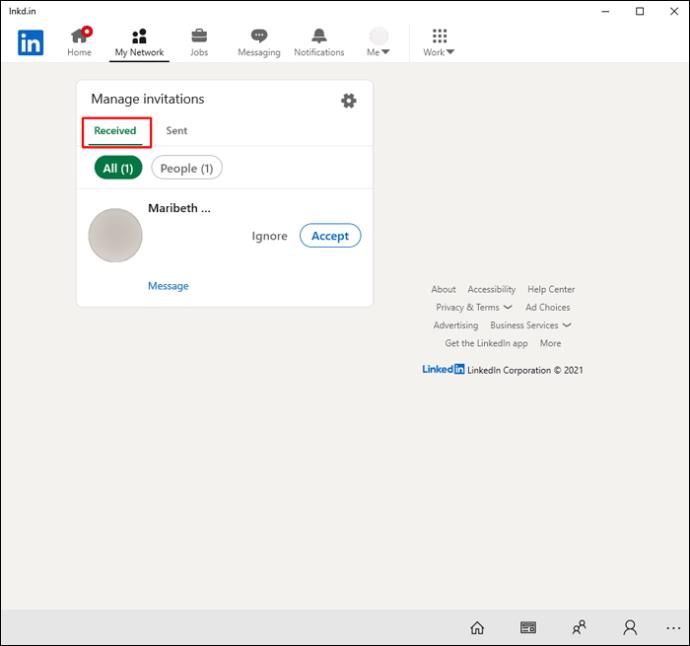
- Um die von Ihnen versendeten Einladungen anzuzeigen, klicken Sie auf „Gesendet“ . Auf diese Weise können Sie eine Einladung zurückziehen, wenn Sie nicht mehr mit jemandem in Kontakt treten möchten.
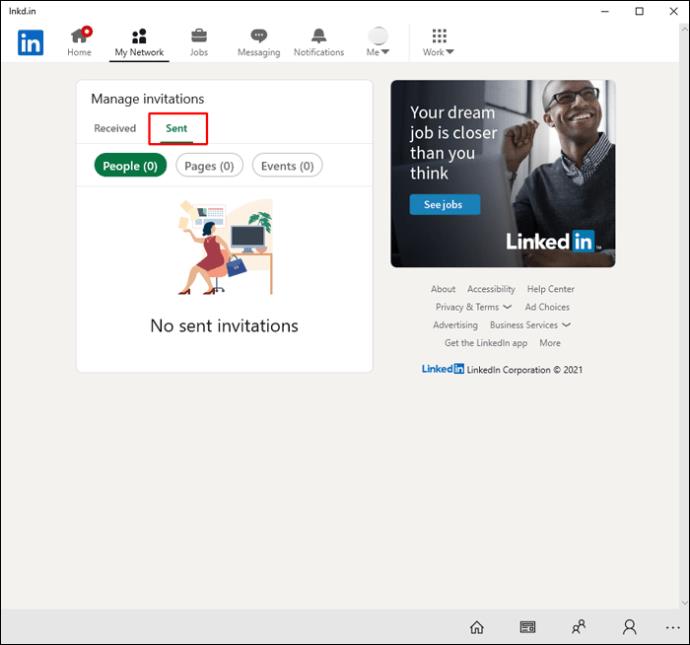
Wenn Sie die LinkedIn-Desktop-App nicht auf Ihrem PC installiert haben, machen Sie sich keine Sorgen. Sie können auch über einen Browser wie Chrome, Microsoft Edge oder Mozilla Firefox auf die Plattform zugreifen. Um ausstehende Verbindungen in einem dieser Browser anzuzeigen, gehen Sie wie folgt vor:
- Klicken Sie oben im Feed auf „Mein Netzwerk“ . Dadurch wird eine Liste aller Ihrer ausstehenden Verbindungen geöffnet.
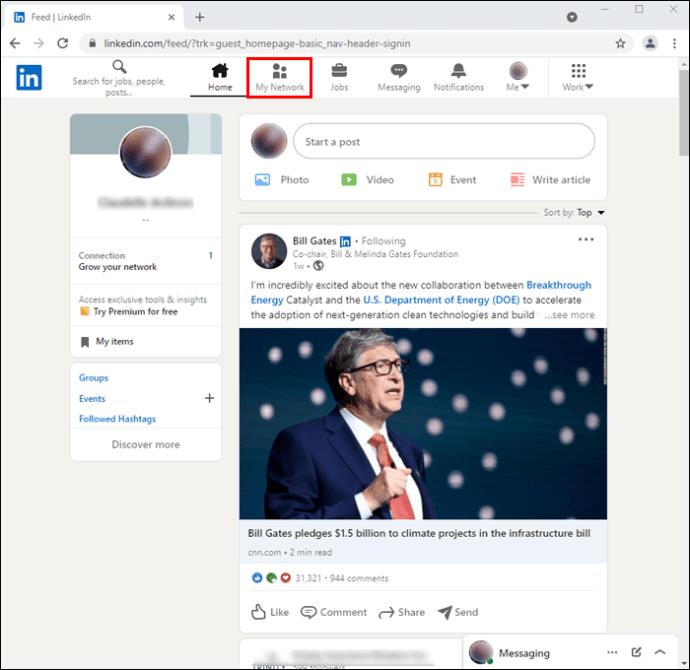
- Klicken Sie auf „Verwalten“ , um die Seite zur Einladungsverwaltung zu öffnen.
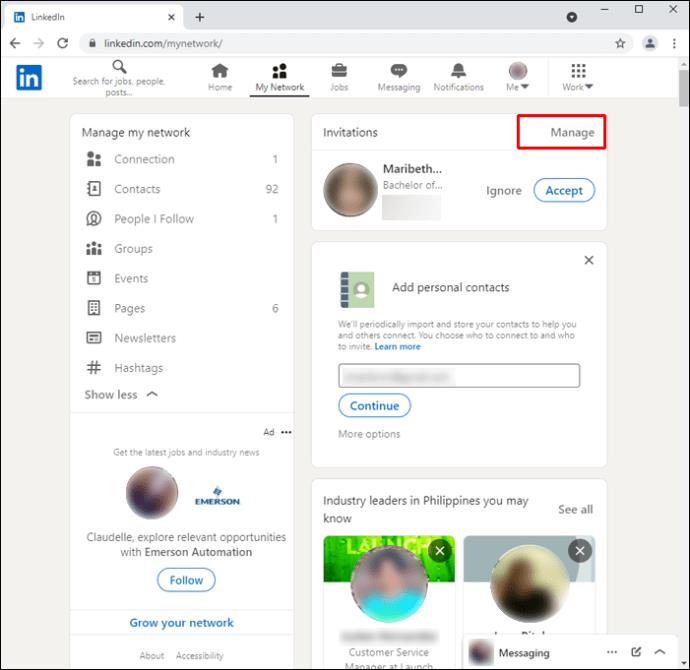
- Standardmäßig werden Sie sofort zum Abschnitt „Gesendet“ weitergeleitet , wo Sie eine Liste der von Ihnen gesendeten Einladungen sehen können. Um die Liste der Personen anzuzeigen, die mit Ihnen in Kontakt treten möchten, klicken Sie auf Empfangen . Wie in der Desktop-App können Sie Einladungen nach Belieben genehmigen oder zurückziehen.
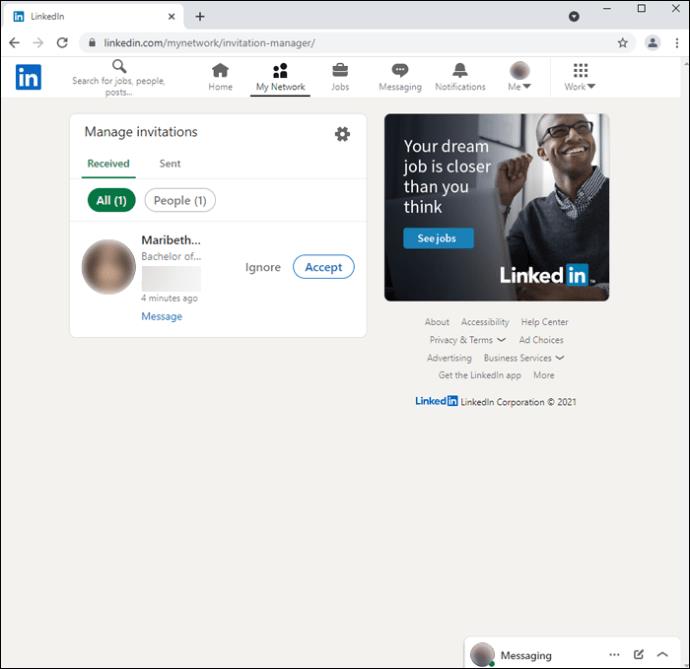
So zeigen Sie ausstehende Verbindungen in der LinkedIn iPhone-App an
Die LinkedIn iPhone-App bietet eine schnelle und einfache Möglichkeit, auch unterwegs in Verbindung zu bleiben. Es hilft Ihnen, mit einflussreichen Organisationen in Kontakt zu treten, nach neuen Möglichkeiten in Ihrem Beruf oder Ihrer Branche zu suchen und über Brancheneinblicke auf dem Laufenden zu bleiben, die Ihnen bei Ihrer beruflichen Weiterentwicklung helfen. Sie können Aktualisierungen auch in Gruppen für Diskussionen posten oder Dateien privat mit Ihren Kontakten teilen.
Mit der App können Sie auf Knopfdruck eine Liste der ausstehenden Verbindungen anzeigen. Sie können sehen, wen Sie nicht als Verbindung akzeptiert haben, und deren Anfrage dann annehmen oder ignorieren. Hier ist wie:
- Starten Sie die App.
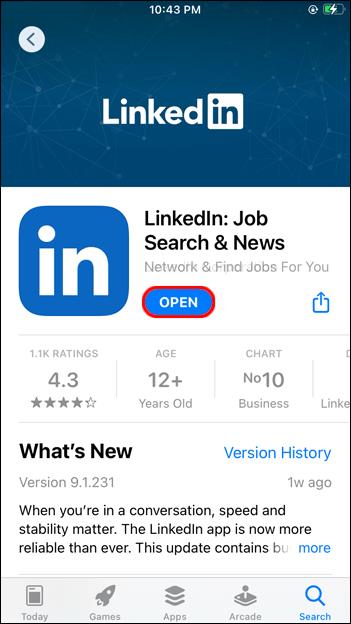
- Tippen Sie oben in der Navigationsleiste auf „Mein Netzwerk“ .
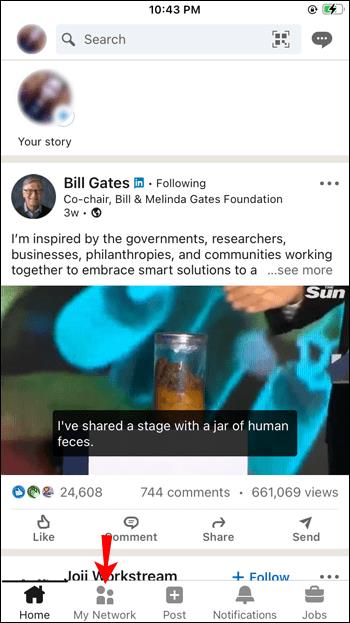
- Tippen Sie auf Einladungen . Dies sollte eine Liste aller Ihrer ausstehenden Verbindungen öffnen.
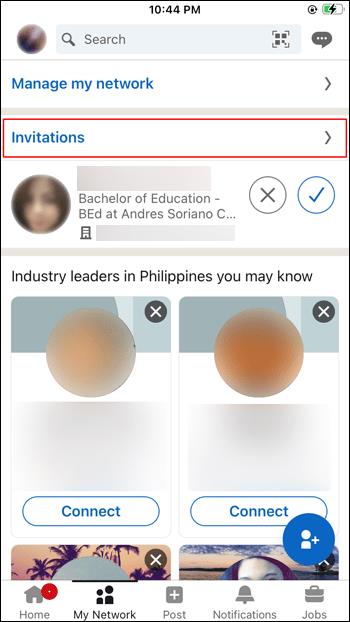
- Tippen Sie auf „Gesendet“ , um die Einladungen anzuzeigen, die Sie an Personen gesendet haben, mit denen Sie in Kontakt treten möchten. Auf der Registerkarte „Gesendet“ werden nur die Empfänger angezeigt, die noch nicht auf Ihre Einladungen geantwortet haben. Sie können die Einladung zurückziehen, indem Sie ganz rechts auf die Registerkarte „Zurückziehen“ tippen.
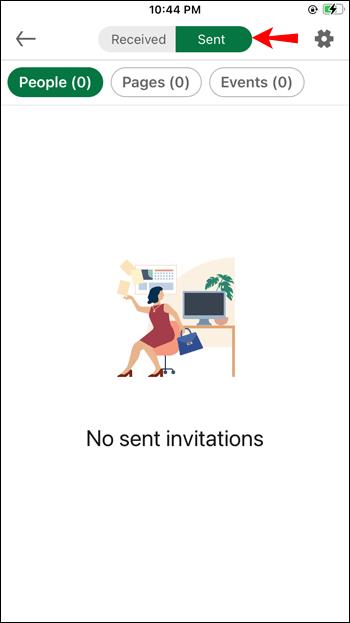
- Tippen Sie auf „Empfangen“ , um die Personen anzuzeigen, die Ihnen eine Einladung gesendet haben.
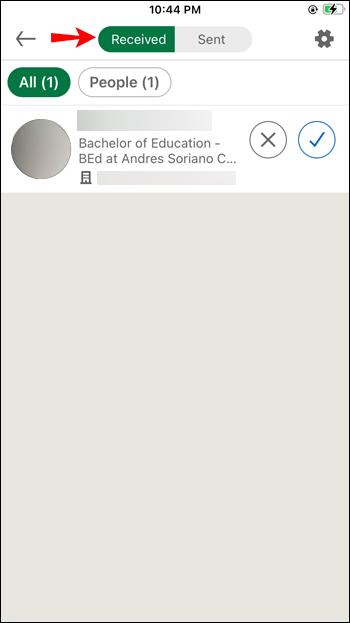
So zeigen Sie ausstehende Verbindungen in der LinkedIn-Android-App an
LinkedIn gilt traditionell als komplexes Social-Media-Netzwerk und hat seine Android-App mit einer einfacheren Benutzeroberfläche aktualisiert, mit der Sie Aktualisierungen von Kontakten und Personalvermittlern einfacher überwachen können. Der Abschnitt „Personen, die Sie vielleicht kennen“ bietet Ihnen Vorschläge basierend auf gegenseitigen Verbindungen und Arbeitsverläufen und ist somit eine wertvolle Ressource in Ihrem Networking-Arsenal.
Mit Funktionen wie Push-Benachrichtigungen – die Sie darüber informieren, wenn Nachrichten eingegangen sind oder ob jemand Ihr Profil angesehen hat – ist dies eine der besten professionellen Apps für Android, die Ihnen dabei hilft, den Überblick zu behalten und gleichzeitig über Ihre Kontakte auf dem Laufenden zu bleiben.
So sehen Sie ausstehende Verbindungen in der LinkedIn-Android-App:
- Öffnen Sie die App und wählen Sie oben in der Navigationsleiste „Mein Netzwerk“ aus.
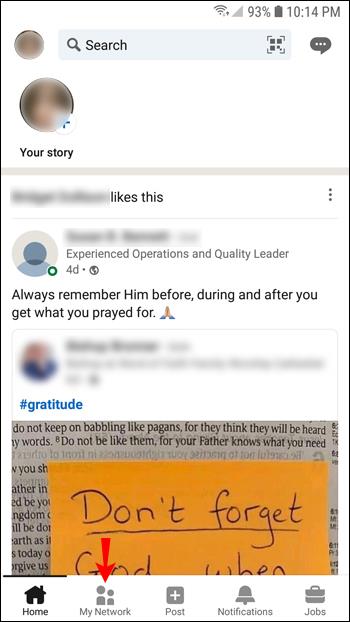
- Tippen Sie auf Einladungen , um die ausstehenden Verbindungen anzuzeigen.

- Tippen Sie auf „Gesendet“ , um die von Ihnen versendeten Einladungen anzuzeigen. Auf diese Weise können Sie schnell die Benutzer ermitteln, die noch nicht auf Ihre Einladungen geantwortet haben. Sie können die Einladung dann zurückziehen oder sie beibehalten und Ihren potenziellen Kontakten mehr Zeit zum Antworten geben.
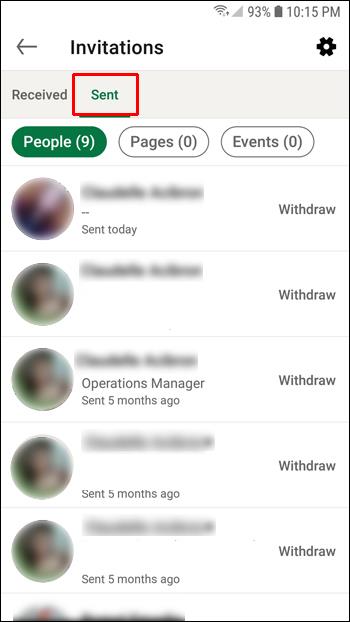
- Tippen Sie auf „Empfangen“ , um die Personen anzuzeigen, die Ihnen eine Einladung gesendet haben.
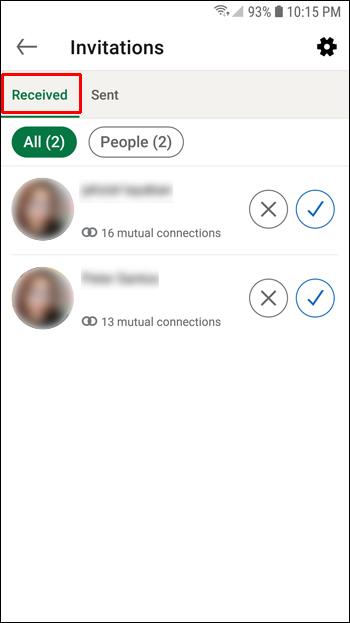
Behalten Sie die Kontrolle
Es gibt viele Vorteile, auf LinkedIn mit neuen Leuten in Kontakt zu treten, darunter Zugang zu Branchennachrichten, Stellenangeboten, Karriereberatung und Networking-Möglichkeiten. Diese Möglichkeiten nehmen zu, wenn Ihr Netzwerk wächst. Daher ist es wichtig, ausstehende Verbindungen im Auge zu behalten.
Eine hohe Anzahl ausstehender Kontakte kann ein Hinweis darauf sein, dass Ihr Profil für potenzielle Arbeitgeber oder Kunden attraktiv ist und von ihnen gut angenommen wird. Im Gegensatz dazu könnte eine niedrige Zahl ein Hinweis darauf sein, dass ein Konto angepasst werden muss. Diese Informationen können Ihnen helfen, den Wert Ihres LinkedIn-Kontos besser zu verstehen und zu verstehen, was getan werden muss, damit es wächst.
Was gefällt Ihnen an LinkedIn am besten? Haben Sie versucht, Ihre ausstehenden Einladungen anzuzeigen?
Lassen Sie es uns im Kommentarbereich unten wissen.